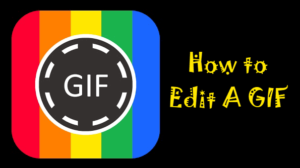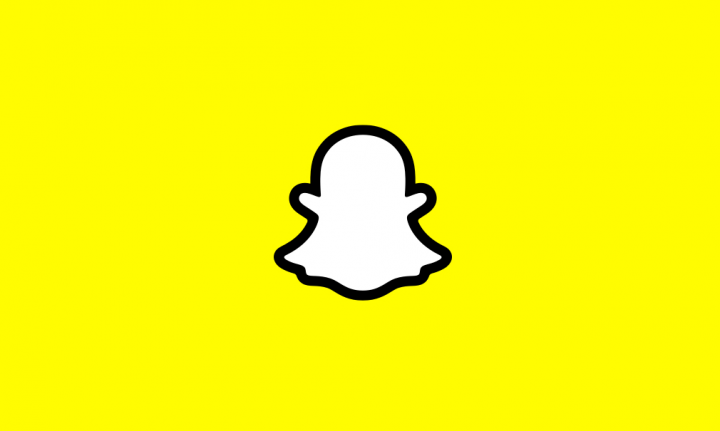Jak odstranit virtuální stroj ve VMWare
VMware je virtualizační software, kde můžete vytvářet virtuální stroje pro testování různých programů a aplikací, upgradů a mnoha dalších věcí. V tomto článku vám ukážeme, jak odstranit virtuální stroj. Začněme!
Jeden virtuální stroj můžete použít pro více testů. Ale můžete také vytvořit nová prostředí pokaždé, když máte novou funkci k testování. Pokud již virtuální stroj nepotřebujete, můžete jej také odstranit.
wifi analyzátor windows 8
V tomto článku najdete informace o tom, jak můžete virtuální počítač odstranit VMware .
Určitě to chcete smazat?
Ve VMware můžete virtuální stroj z disku buď úplně odstranit, nebo odebrat z oblíbených. Nejprve se budeme zabývat způsoby, jak jej odstranit. A pak vám ukážeme, jak jej odebrat z oblíbených. Nakonec vám ukážeme, jak vykopnout virtuální stroj od týmu.
Odstranit virtuální stroj (pro pracovní stanici 7.X a vyšší)
Pokud chcete virtuální počítač z počítače úplně odstranit. Pak byste měli postupovat podle těchto jednoduchých kroků:
jak odstranit bloatware ze zapáleného ohně
- Vyberte název požadovaného virtuálního stroje.
- Přejděte na panel nabídek Workstation.
- Najděte možnost Spravovat v a poté ji vyberte.
- Zvolte Odstranit z disku.
- Potvrďte kliknutím na Ano.
- Vyprázdněte koš.
Poslední krok je volitelný. Měli byste to však udělat, pokud chcete na pracovní stanici získat více místa.
Odstranit virtuální stroj (pro Workstation Player 12.X)
U Workstation Player 12.0 a vyšších fungují věci trochu jinak.
- Klikněte pravým tlačítkem na název virtuálního počítače, který chcete odstranit.
- Zvolte Odstranit z disku.
- Vyberte Ano pro potvrzení.
- Vyprázdněte koš, abyste uvolnili místo.
Virtuální počítač je nyní z vašeho počítače zcela odebrán. K datům, která jste do nich kdysi uložili, nemáte přístup. Proto je dobré jej před odstraněním virtuálního počítače zálohovat. Odstranění je ve VMware nevratná akce.
Odebírání z oblíbených
Pokud chcete pouze odebrat virtuální stroj z oblíbených. Pak proveďte následující:
- Spusťte pracovní stanici v počítači.
- Přejděte na Zobrazit a poté na Oblíbené.
- Pokud již nechcete, aby virtuální počítač, který právě běží, byl mezi vašimi oblíbenými, klikněte na Soubor.
- Nyní zvolte Odebrat z oblíbených.
Váš virtuální počítač již nebude ve vašich oblíbených položkách. Ale na vašem pevném disku bude stále existovat.
vysoké využití antivirového programu avast
Jak odstranit virtuální stroj ze stroje
Virtuální stroje mohou také spolupracovat. Pokud používáte Workstation 5.0, máte přístup k týmům Virtual Machine. Tato funkce umožňuje připojit více virtuálních strojů a nechat je pracovat společně na jednom počítači.
Chcete-li z takového týmu odebrat virtuální stroj, postupujte takto:
- Otevřete pracovní stanici a klikněte na tým. Svoje týmy najdete v oblíbených položkách nebo na kartě konzoly nebo v souhrnu.
- Klikněte na název týmu a v nabídce vyberte Odebrat.
- Nyní vyberte název virtuálního počítače.
Tím se odpojí virtuální síťové adaptéry připojené k segmentům LAN, protože byly odebrány spolu s virtuálním strojem.
Úspěšně jste z týmu odstranili požadovaný stroj. Nyní může pracovat samostatně. Můžete jej také znovu přidat do oblíbených. Vzhledem k tomu, že byl automaticky odstraněn z tohoto seznamu, když byl přidán do týmu.
Vytvořit, odstranit, opakovat
Je snazší odstranit virtuální stroj, než jej vytvořit. Až budete hotovi pomocí konkrétního virtuálního prostředí, VMware vám ho umožní odstranit v několika snadných krocích a přejít k další úloze.
Ale buď opatrný. Jakmile odstraníte virtuální stroj. Pak už není cesty zpět. Nelze jej obnovit a všechna data jsou ztracena. Nejchytřejší věcí je vytvořit zálohy, pokud si myslíte, že v budoucnu možná budete potřebovat některá nebo všechna data z uvedeného V.
povrchové odmítnutí dlaně
Závěr
Dobře, to je vše! Doufám, že se vám tento článek líbí a je pro vás užitečný, dejte nám zpětnou vazbu. Také pokud máte další dotazy týkající se tohoto článku. Pak nám dejte vědět v sekci komentáře níže. Brzy se vám ozveme.
Měj krásný zbytek dne!